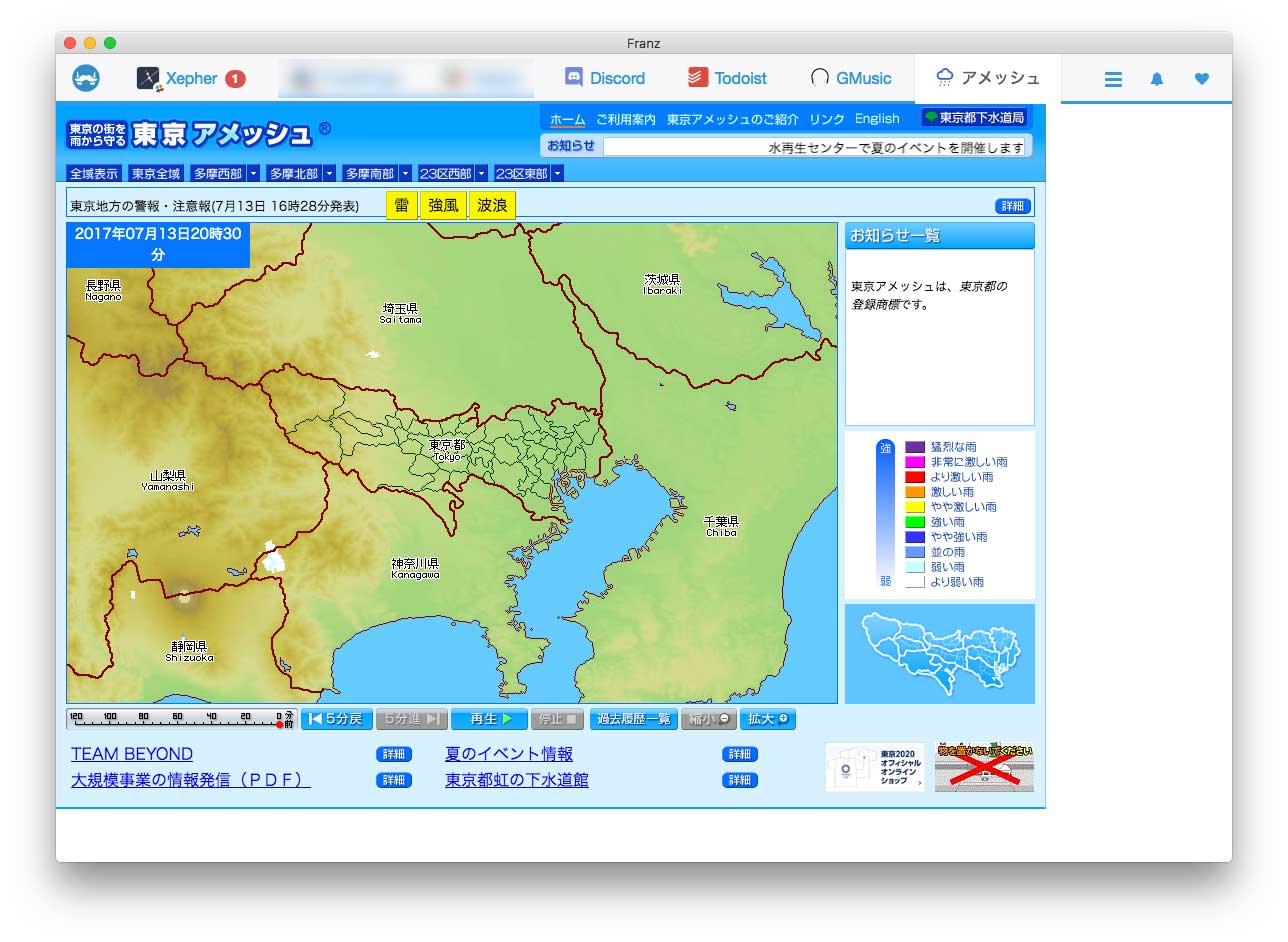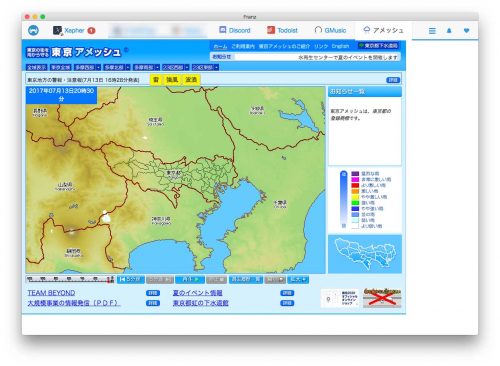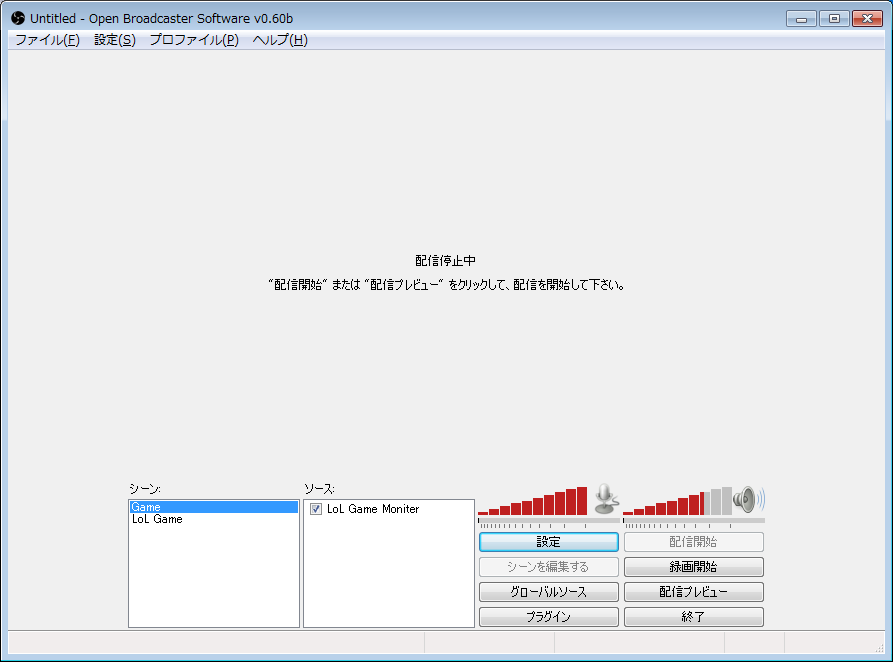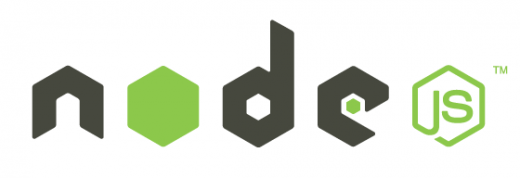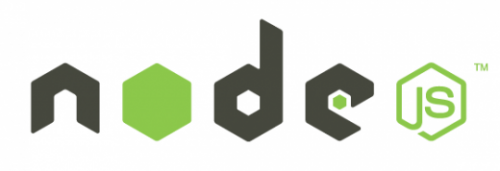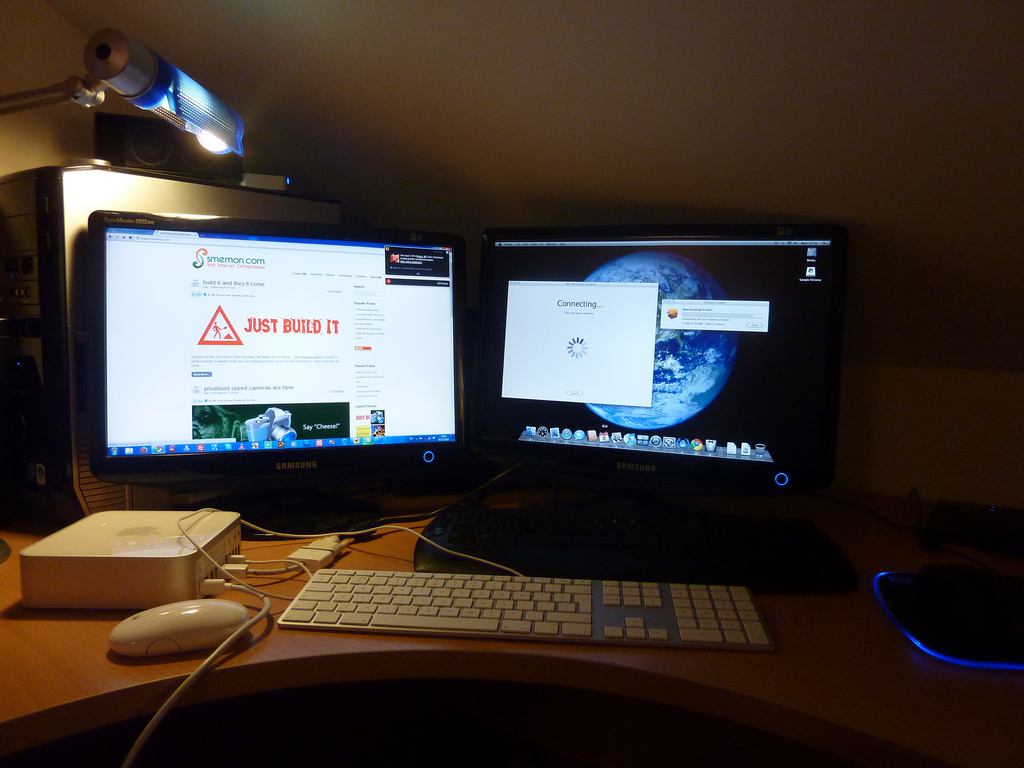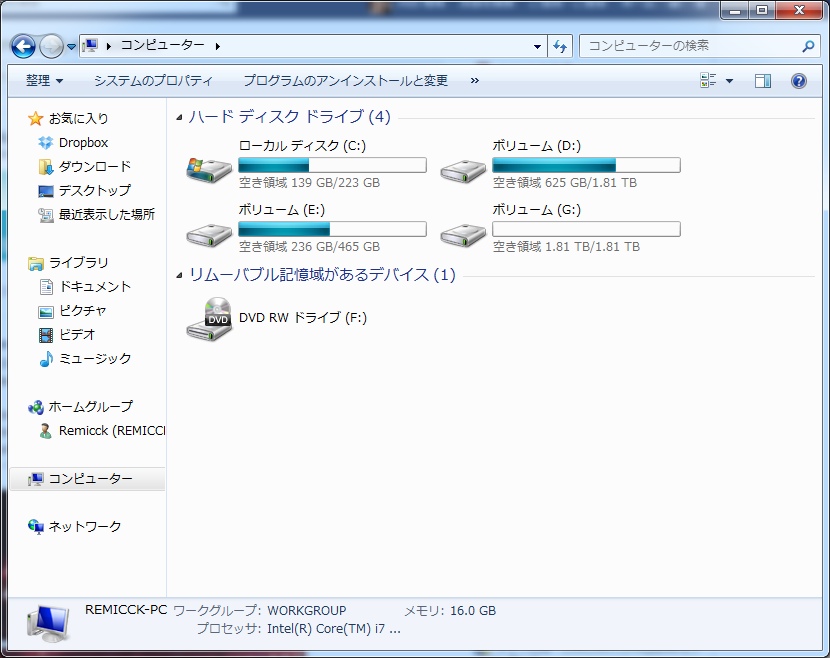ちょっと鼻炎薬飲んだら鼻がカサカサして変な感じがしますりっくんですこんにちわ。友人周りで新生活とかが始まるとかでPCの購入を検討している人がちらほらいるっぽくて、自分の考えの整理的にも、ちょっとアウトプットしておこうと思いますし。
※注意
具体的なPCをちゃんと提示するつもりはあまりなかったり。◯◯な人はこんな感じ、あんな感じのPCを買うといいよー的な。時間有るなら個別にできるかもしれない。

Computer Mess / phil_g
選択肢
まず、おおまかにどんな種類を想定したらいいか挙げていく。
ちなみにここで想定する購入ユーザーは、「自分でPCを選ぶ事に抵抗があると感じてる人」という事にする。
- デスクトップマシン
- Windowsなノート
- (一応)Macなノート
デスクトップマシン
まず始めにデスクトップマシン。
これはゲームをやろうと思ってる人や動画編集・投稿、ニコ生とかを行おうと思ってる人の選択肢になる。
メリットはここで紹介する中で一番性能が高いこと。モニターも比較的大きいものを選択できるので、ブルーレイドライブさえ搭載すれば映画を見るのもいいと思う。あとは拡張性が高い事。HDDが少なくなって音楽が入らなくなっても、外付けじゃなくて中にHDDを追加できるのでスマート。ただしこれは知り合いがPCに詳しいとかじゃないと敷居が高い部類にはいる。拡張性が高いって意味でデスクトップマシンをおすすめする人が多いけど、結構敷居高いんでそこはGoogle先生に聞く能力が試されます、ご注意ください。
で、デメリットは場所を大きく取られてしまうこと。あとあまりデザインがどうしても微妙になる。自作すればケースもある程度選べるけど、部屋にマッチする良いケースを探すのは大変かも。あとこれがある部屋の女子力は著しく低下する可能性があります、ご注意ください。あと電力結構食うと思います。ノートとかと比べるとどうしても。ついでに持ち運びができない。
あと書いておくけど、今デスクトップ買うなら「Windows7 64bit」が選択できるならその方がいいと思う。理由は後述する。Win8しかないなら、正直自作もありだと・・・。
WindowsなノートPC
次にWindowsノート、多分コレが一番選択肢として良いんじゃないでしょうか。WordやExcelを家でも使う可能性があって、コンピュータのためにあまりスペースを割きたくない人向け。と言ってもこの中でさらに選択肢が別れることになる。
・ゲーミングノート
ゲームしたいけどデスクトップマシンは嫌だって人向け。スペックは高いので快適な場合が多い。ただし重いので持ち運びはほとんどのものが適さない。
・低価格Windowsノート
5万くらいで売ってるやつ、もちろんOfficeはついてないです。スペックは低めだけど今はこのくらいの価格でも使えないことはない。インターネット使うのがメインでニコニコとかYoutubeとかをダラダラ見るのがメインって人はこれでいいと思う。
・Windowsモバイルノート
少しお値段が貼るけど持ち運びもできるWindowsノート。データ用の容量がが小さいことが多いので、iPodなどに音楽をガンガンいれてる人などは後々大変になるかもしれない。ただしその分で高速なSSDってやつが入ってて起動とか速いかも、物によるよ?外付けHDDとの連携をしっかり取れる人じゃないとメインとしては微妙。
なにより、持ち運びできるってのがモバイルノートの重要な点。持ち運ぶことが多いなら、可能なら1.3kgまでに、多くとも1.5kgまでに重さは押さえて、モニターサイズは13インチが持ち運べる限界だと思ったほうがいい、それ以上は重い。
それもあってか、やっぱり値段は高めになると思う。まぁこのへんは予算と相談っすね。
・標準的ノート
わけわからんくなってとりあえず作ったカテゴリ、特に特色がない普通のノート。書きにくいけど、持ち運びもできなくもないけど軽いわけでもなく、スペックがいたのわけでも高いわけでもなく、まぁ無難な感じのノート。正直これで十分だと思います。もしかしたら低価格ノートと今は性能があまり変わらないかもしれない。
比較的画面が大きくて、ブルーレイドライブとかついてるやつもある、だから映画とか見れるやつもあるよ!そういうのはちょっと性能いいかも。
※Windows8に関する補足
ついでに書いておくことがあって、今はWindows8マシンしか変えない場合が多いと思うけど、その場合タッチパネルの有無は結構重要なふぁくたーーーとなっているらしい。自分自身Windows8を使っていないので聞いた話くらいになるのだが、タッチパネルがないノートPCだと微妙に操作性が悪いという意見をよく耳にする。これが上に書いたWindows7にするべき理由。
単純にタッチパネルを搭載すると値段が上がるはずだが、キーボードショートカットを覚えるのが結構大変になるはずなので、タッチパネルのあるものを買うといいかもしれない。
あと64bitと32bitがあるけど、64bitでいいと思う。32bitのノートがあるかわからないけど。
まぁコレはあまりきにしなくていい、どっちを買ったか覚えておけば、何かの時に使うかもしれない。

One of my favorite notebooks – the Series 9. Unfortunately not touch-enabled. Yet #Windows8 / vernieman
Macノート
とまぁ、Windowsのデスクトップかノートか。この2つが結構メインの選択肢になるんだけど。
MacはインターネットメインのユーザーもしくはすでにWindowsをメインマシンとして持ってる人にオススメしたい。Winodwsと違うので初めては触ると戸惑うかもしれないけど、初心者でもインターネットしかやらばいのであれば正直な話全く問題がない。ブラウザをクリックするだけである。さらにiPhoneユーザーは親和性のあるOSを使えるのもありがたい。
細かいことを抜きにして、単純にWindowsマシンよりも良い部分があるという意味でオススメする。
まず文字が綺麗。Windowsは文字が汚いって言われてますからね。
あとスクロールがスムーズです。そういうちょっとした動作が気持ち良いので。ユーザーエクスペリエンスは高いと思います。

MacBook Air / tonyhall
総括
めんどくさいので、やっぱり直接連絡ください。
※補足 タブレットについて。
今回の記事とは直接関係ありませんが・・・。タブレット端末欲しいかもって思ってる人向けに
なんか既に1台、そこそこ使えるパソコンをお持ちならありかもしれないですが、あくまでサブとして使うことをおすすめします。メインとしては使えないと思ったほうがいいです。何をするにしてもすこーーーーし性能が足りなかったり、手が届かなかったりしてもどかしさを感じるんじゃないでしょうか。ネット見るだけならありかな?
その上で買うというなら、Nexus7(7インチ)かXperia Tablet Z(10インチ)が良いです。前者はコスパ的に、後者はデザイン的にです。どっちも性能はタブレットとして十分あります。Nexus7は2万くらいで安いですが、Xperia Tablet Zは結構お値段張ります。電車で読むとかで持ち運ぶならNexus7のサイズが良いと思うなー。これらは今は量販店とかに置いてあると思うんで、ちょっと行ってみてください。